- 基礎知識
- 掲載記事
- 動画コンテンツ
- クリエイティブワーク
- 写真家前川氏連載コンテンツ
- CS2400Sで広がる、鉄道写真の世界
- プリンティングディレクター松平 光弘氏が語るColorEdgeの魅力
- レタッチを丁寧で速く!満足度高く!
- ×レタッチを丁寧で速く!満足度高く!
- 写真ユーザーは迷ったらコレ!な本格モニター「EIZO ColorEdge CS2400S」
- ColorEdge Global Ambassador 故島 永幸氏 EIZO訪問記
- クリエイティブワーク市場向け規格
- ColorEdge調整レポートとは?その見方を解説
- ノートPCを多用する写真家の評価は? EIZOのクリエイター向け新モニター「ColorEdge CG2700S」
- Mac×ColorEdge=クリエイティブ力∞
- ColorEdgeの正確な表示を支えるキャリブレーション技術
- ColorNavigator 7 の一番簡単な使い方を解説!
- EIZO Colourclass
- 映像制作者のためのカラーワークフロー
- Webカラマネ講座:第1回 Webブラウザ編
- Webカラマネ講座:第2回 ICCプロファイル編
- Webカラマネ講座:第3回 モバイルデバイス編
- Webカラマネ講座:第4回 総復習!
- EIZO初のカラマネ対応27型4K液晶「ColorEdge CS2740」をプロカメラマンと検証
- EIZOのColorEdgeで猫を超かわいく見よう!プロ向け液晶は一般ユーザーにも幸せアイテムだった
- MacBook Proとの相性は抜群!ColorEdgeシリーズの新スタンダード・モニターを検証
- 写真愛好家向け27インチディスプレイ ColorEdge CS2731
- イラスト制作ソフトウェアのカラマネ
- EIZOクオリティがここまで身近に! “5万円台で買えるColorEdge”の魅力
- よくわかる、HDR徹底解説!
- どっちを使う?「Quick Color Match」と「ColorNavigator 7」
- 液タブ+ColorEdgeで、イラストのプロになるべし!
- 原田ちあきが試すColorEdge
- ColorEdgeを使ったモニター画面と写真プリントのカラーマッチング手順
- どこが違う?ColorEdgeとFlexScan
- なぜ必要?モニターのキャリブレーション
- ソフトウェア・キャリブレーションとハードウェア・キャリブレーションの違い
- Adobe RGBとsRGB、用途に合った色域のモニター選び
- カラーマネージメント環境構築のメリット
- ヘルスケア
- 産業向け
ソフトウェア・キャリブレーションとハードウェア・キャリブレーションの違い
モニターが正しい色を再現できていることが重要
デジタルワークフローにおいては、画像の確認はモニター上で行われることが多くなりました。その際、モニターが正しい色を再現できていることが重要なのは言うまでもありません。もともとのモニターの性能として、優れた色再現、滑らかな階調表現、正しい色温度、輝度・色調の安定性などが得られることはもちろんですが、キャリブレーションでその性能を常に保持し続けられることも、モニター選びの大切な要素となります。
ソフトウェア・キャリブレーション:一般的なモニターの場合
■方法
モニターの特性を測定し、その結果を基にパソコン内部で変換を行い、パソコンからの出力を調整することでモニターに表示される色を調整する方法を「ソフトウェア・キャリブレーション」と呼びます。EIZOのFlexScanモニターをはじめ、一般的な液晶モニターのキャリブレーションにはこちらの方法が対応しています。市販されているキャリブレーションセンサーとソフトウェアを用います。
具体的には、モニターの調整目標値を白色点、ガンマ、輝度の3点について指定し、その目標値に一致するように、モニターをキャリブレーションセンサーで測色し、数値を見ながら、手作業も含めて調整を進めていきます。カラーマネージメントを行うために必要な「ICCプロファイル」を作成するためには、いくつかの色のパターンを表示させ、目標値とどれだけ違うかという位相を数値として記録し、ICCプロファイルとして書き出し、モニターに登録することになります。
【メリット】どのモニターでもキャリブレーションできる。
【デメリット】作業者の手作業による部分が存在するため、手間がかかり、また精度にばらつきが出る可能性がある。
■仕組み
グラフィックスボードそのものの出力を減らすことで、目標設定した色表示を実現するものです。
たとえば、モニターではR (レッド)・G (グリーン)・B (ブルー)の出力がそれぞれ255である場合、白の色温度が6500Kになるように設定されているとします。ここで白色調整を行い、色温度を5000Kに下げようとする場合には、GとBの出力を下げる必要がありますので、最大のGとBのレベルはもともとの255階調よりも小さくなってしまいます。たとえば Gの出力を240、Bの出力を220に下げた場合、この時点でGとBの階調は大きく減ってしまうことになります。同じように、ガンマや輝度を調整した際にも階調が減少し、キャリブレーションを行った結果として得られる画像は、階調とびや色つきの見られる画像にやむを得ずなってしまいます。
【デメリット】パソコンの出力を調整して色を変換するので、階調の減少や色つきが現れる場合がある。
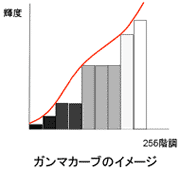 |
 |
ハードウェア・キャリブレーション:ColorEdgeシリーズの場合
■方法
モニター内部の設定を調整することで直接モニターの色表示を調整する方法をハードウェア・キャリブレーションと呼びます。EIZOのColorEdgeシリーズでは付属の専用カラーマネージメントソフトウェア「ColorNavigator」を使用し、市販のセンサーと組み合わせて使用することで、このハードウェア・キャリブレーションを行います。
具体的には、作業者はColorNavigatorで目標値を設定するだけです。実際のキャリブレーションは自動で実行され、短時間で調整は完了します。ICCプロファイルもキャリブレーション完了時に自動で作成されます。
【メリット】作業者のスキルなどに左右されない、精度の高い安定したキャリブレーションが可能。
【デメリット】ColorEdgeのようにハードウェア・キャリブレーションに対応した、各色10-bit以上のルックアップテーブルを内蔵したモニターが必要。
■仕組み
白色調整、階調調整、輝度調整の一部もしくはすべてにおいて、パソコンからの出力ではなくモニター内部の出力を変更することで求める色表示を実現します。たとえばRGBが各255である際に色温度を下げた場合、モニター内部の階調を減少させずに、RGBバランス調整することが可能です。これにより、色つきや階調とびのほとんど無い画像が実現します。
【メリット】モニターの表示自体を調整するので、階調の減少が起こらない。
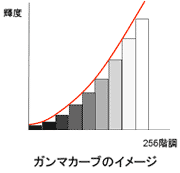 |
 |
キャリブレーション方式の違いについて、こちらの記事もおすすめです。
-
小島勉氏連載:液晶モニターQ&A
(参考記事:コマーシャルフォト「情報サイトShuffle」)






